
İçerik
- aşamaları
- Yöntem 1 Hangi işletim sisteminin yükleneceğini belirleyin
- Yöntem 2 Yeni işletim sisteminizi yükleyin.
- Yöntem 3 Belirli bir işletim sistemi yükleme
Belki işletim sisteminizi yükseltmeyi düşünüyorsunuz ya da Windows ile Linux arasında "girmeyi" ya da çift önyükleme sistemi kurmayı mı planlıyorsunuz? Olumlu, bilgisayarınıza yeni bir sömürü sistemi kurmak için yöntem ile çalışmak için yeterli.
aşamaları
Yöntem 1 Hangi işletim sisteminin yükleneceğini belirleyin
- Yeni sistem için donanım gereksinimlerini kontrol edin. Yeni bir işletim sistemi kurmaya karar verdiyseniz, öncelikle hangisini kullanmak istediğinizi bilmeniz gerekir. İşletim sistemleri, evrimlerine göre değişen donanım gereksinimlerine sahiptir, bu nedenle daha eski bir bilgisayarınız varsa, daha yeni bir işletim sistemini yönetebildiğinizden emin olun.
- Çoğu Windows yüklemesi düzgün çalışması için en az 1 Gb RAM ve en az 15-20 Gb disk alanı gerektirir. Bilgisayarınızın bu gereksinimleri karşılayacak şekilde fiziksel olarak yükseltilebileceğini kontrol edin, aksi takdirde muhtemelen Windows XP gibi daha eski bir işletim sistemine geri dönmeniz gerekecektir.
- Linux işletim sistemleri bellek, disk alanı ya da Windows işletim sistemleri kadar yoğun değildir. Malzeme ihtiyaçları seçtiğiniz dağılıma bağlı olacaktır (Ubuntu, Fedora, Nane, vb.).
-
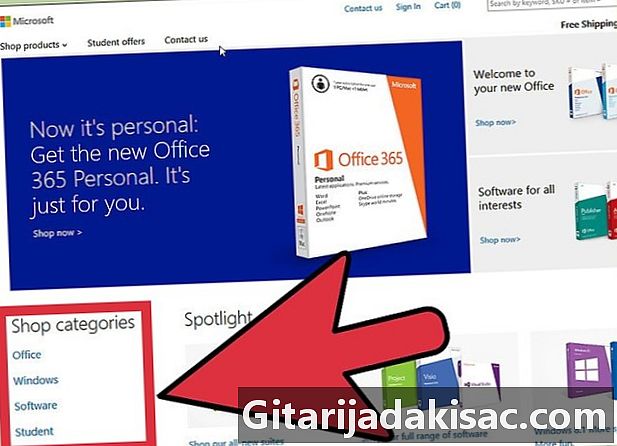
Sistemi satın almanız veya indirmeniz gerekip gerekmediğine karar verin. Windows için işletim lisansları satın alınmalıdır. Her lisans sistemi kullanmak için gerekli bir yükleme anahtarı ile birlikte verilir. Hemen hemen tüm Linux dağıtımları ücretsizdir ve ücretsiz lisanslar altında (GNU-GPL) yayınlanır ve indirilmek üzere halka sunulur. İnternete erişiminiz zorsa, genellikle medyayı üretme ve sevkıyat maliyetine karşılık gelen çok küçük bir ücret karşılığında kurulum CD'si veya DVD'si sipariş edebilirsiniz. Öte yandan, "İşletme" türünün bazı sürümleri "sahip" lisansı altındadır ve bunları kullanabilmeniz için bir işletme lisansı ödemeniz gerekir (Red Hat, SUSE, vb.). -
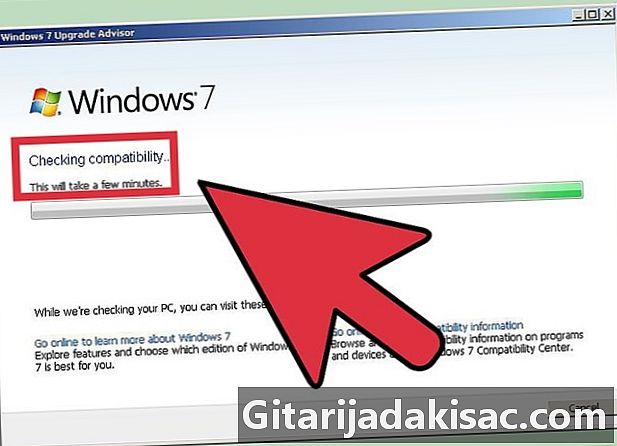
Yazılımınızın ve dosyalarınızın uyumluluğunu kontrol edin. Kurmak istediğiniz işletim sisteminin kullanmak istediğiniz programları ve dosyaları desteklediğinden emin olun. Windows'ta Microsoft Office'i iş için kullanıyorsanız, onu Linux makinesine yükleyemezsiniz, ancak dosyaları Microsoft Office tarafından üretilenlerle okuyup yazın uyumlu olan LibreOffice veya Apache OpenOffice gibi değiştirme programları vardır. Bazı özellikler mevcut olmayabilir (Outlook gibi) veya sınırlı olabilir ve diğerleri eklenebilir ve genişletilebilir (örneğin LibreOffice veya OpenOffice'in Çizim çizim modülü gibi).- Windows'da çalışan birçok oyun Linux'ta çalışmaz. Desteklenen kitapların sayısı giderek artıyor, ancak eğer sıkı bir oyuncuysanız, kütüphanenizin kolayca Linux'a aktarılmayacağını unutmayın.
-
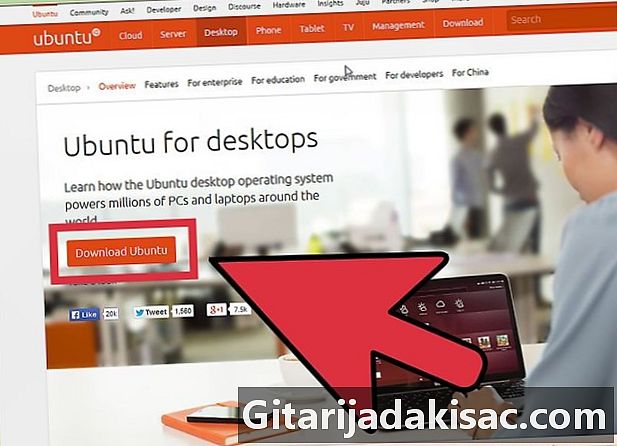
Yeni işletim sisteminizi edinin. Windows'un bir kopyasını bir mağazadan satın aldıysanız, ürün yükleme anahtarıyla birlikte bir yükleme diski almış olmalısınız. Geçerli bir kodunuz varsa, ancak diski değilseniz, diskin bir kopyasını Microsoft web sitesinden çevrimiçi olarak indirebilirsiniz. Eğer Linux'u kurarsanız, dağıtımın ISO görüntüsünü topluluk sitesine indirebilirsiniz.- Bir ISO dosyası, önyüklenebilir bir USB diske kullanılması veya kopyalanması için bir DVD'ye yazdırılması gereken bir diskin ikili görüntüsüdür.
-

Verilerinizi kaydedin. Yeni bir işletim sistemi kurduğunuzda, işleminiz sırasında sürücünüz temizlenir. Bu, onları önceden kaydetmediğiniz sürece hepsini kaybedeceğiniz anlamına gelir. Yeni sistem için kurulum işlemine başlamadan önce bunların kaydedildiğinden ve güvenli bir yere yerleştirildiğinden emin olun. Verilerinizi kaydetmek için tercihen bir DVD, harici sabit sürücü veya flash bellek kullanın.- Yeni işletim sistemini bir O.S. ile paralel olarak takarsanız. mevcutsa, verileriniz muhtemelen etkilenmeyecektir, ancak yine de, sistematik yedeklemelerinin kurulum işlemi sırasında yanlış kullanım durumunda akıllıca bir önlem olduğu kesindir.
- Programlarınızı kaydedemezsiniz. Yeni sisteminizin yükleme işlemini tamamladığınızda bunların yeniden yüklenmesi gerekir.
Yöntem 2 Yeni işletim sisteminizi yükleyin.
-

Kurulumunuzun kronolojik sırasını belirleyin. Windows'a paralel bir Linux dağıtımı sağlamak istiyorsanız, önce Windows'u, sonra da Linux'u yüklediğinizden emin olmanız gerekir. İlk konumdaki sistem olmasaydı, Windows başlatmayı reddederdi. Gerçekten de, bootloader'ı çok katıdır ve ondan önce başka bir sistemin kurulmasına izin vermez. -
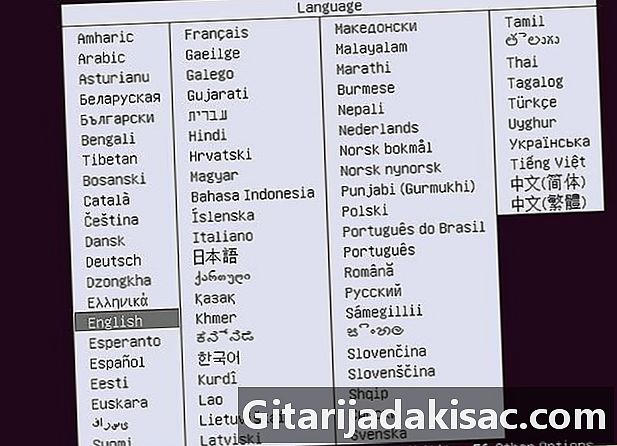
Bilgisayarınızı kurulum CD / DVD'sinden başlatın. Bu sürücüyü optik sürücünüze yerleştirin ve bilgisayarınızı yeniden başlatın. Normal olarak oluşturulmuş bir PC ilk önce sabit diskinden başlar. Optik disk sürücüsünden önyüklemek için bazı BIOS ayarlarını yapmanız gerekecektir. BIOS'a, önyükleme işlemi sırasında PC'nizin üreticisinin logosunu gösteren ekranın altında görüntülenecek olan özel tuşa basarak girebilirsiniz.- BIOS ayar sayfasına girmek için en yaygın anahtarlar F2, F10, F12 ve "Eff" dir.
- BIOS ayar menüsüne girdiğinizde "Boot" bölümüne gidin. CD / DVD sürücünüze önyükleme önceliğini verin. Bir USB flash sürücüden takıyorsanız, takılı olduğundan emin olun ve ardından ilk önyükleme aygıtı olarak seçin.
- Doğru sürücüyü seçtikten sonra, değişiklikleri kaydedin ve yapılandırma sayfasından çıkın. Bilgisayarınız otomatik olarak yeniden başlatılır.
-
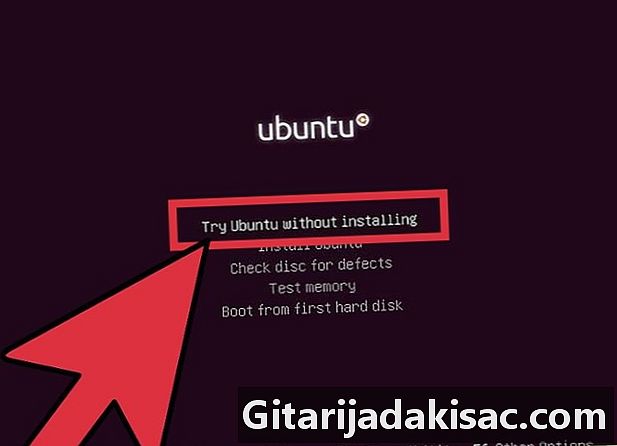
Yüklemeden önce Linux dağıtımınızı deneyin. Çoğu Linux dağıtımı, doğrudan bir işletim sistemi olarak yüklenebilen bir CD / DVD olarak sunulur. Bu, kurulum işlemine başlamadan önce yeni işletim sisteminizi test etmenizi sağlar. Hazır olduğunuzda, Linux masaüstünde bulunan kurulum simgesine tıklayın.- Bu ne yazık ki sadece Linux dağıtımları ile mümkündür. Windows, yüklemeden önce işletim sistemini test etmenize izin vermez.
-

Yükleme programının yüklenmesini bekleyin. Hangi işletim sistemini seçerseniz seçin, yükleyenin devam edebilmek için bazı dosyaları sabit sürücünüze aktarması gerekir. Bilgisayarınızın hızına bağlı olarak bu işlem birkaç dakika sürebilir.- Diliniz, klavyenizin düzeni ve bulunduğunuz saat dilimi gibi birkaç temel seçenek seçmek zorunda kalacaksınız.
-

Ürününüzün anahtarını girin. Windows 8 yüklüyorsanız, kurulum başlamadan önce ürün anahtarınızı girmeniz gerekir. Windows'un eski sürümleri, yalnızca kurulumdan sonra bu ürün anahtarını ister. Red Hat veya SUSE Linux gibi ticari bir sürüm olmadıkça Linux kullanıcılarının buna ihtiyacı olmayacaktır. -
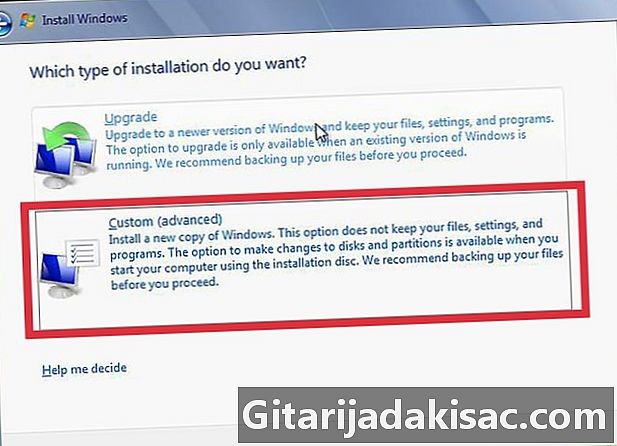
Kurulum türünüzü seçin. Windows, yükseltme ve özel yükleme arasında seçim yapmanıza yardımcı olur. Windows'un eski bir sürümünden yükseltme yapıyor olsanız bile, özel yükleme seçeneğini sıfırdan seçmeniz daha iyi olur. Bu, eski sistemin belirli dosyaları ve ayarları ile yükseltilmiş sistemde uygulananlar arasındaki ihtilafların bir sonucu olarak ortaya çıkabilecek sorunları ortadan kaldıracaktır.- Eğer Linux'u kurarsanız, mevcut işletim sistemine (Windows) paralel olarak monte etme ya da diski çıkarma ve Windows'u tamamen değiştirme seçeneğiniz olacaktır. İhtiyaçlarınıza en uygun seçeneği seçin. Windows'u sürdürmeyi tercih ederseniz, hangi disk alanını Linux için belirlemek istediğinizi seçebileceksiniz.
-
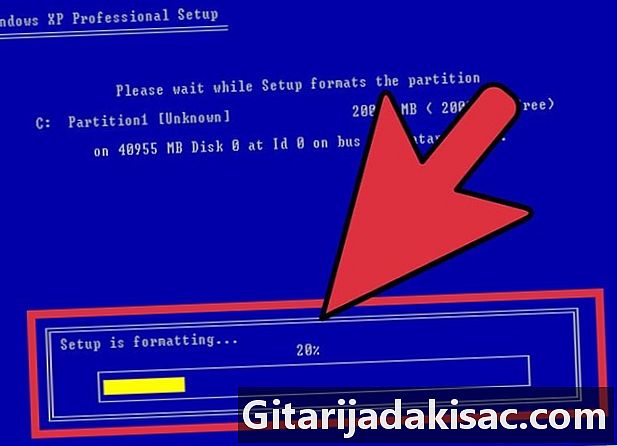
Bölümlerinizi biçimlendirin. Windows'u yüklüyorsanız, sabit sürücünüzün üzerine yükleneceği bölümü seçmeniz gerekir. Bölümleri silmek, orada yazılı verilerin silinmesine ve ayrılmamış bir alan bırakmasına neden olur. Bu boşluğu seçin ve yeni bir bölüm oluşturun.- Linux yüklüyorsanız, bölüm Ext4 biçiminde biçimlendirilmişse en iyisidir.
-

Linux için seçeneklerinizi ayarlayın. Kurulum başlamadan önce, Linux kurucusu saat diliminizi, gerçek adınızı, giriş adınızı soracak ve daha sonra bir şifre oluşturmanız gerekecektir. Sisteminizde değişiklik yapmak istediğinizde ve oturum açmak için daha sonra kullanmanız gerekecektir.- Windows kullanıcıları, kurulum tamamlandığında bu bilgileri benzer şekilde sağlayacaktır.
-
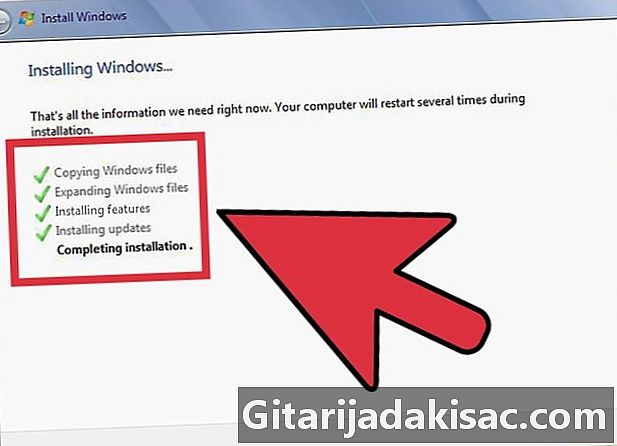
Kurulumun bitmesini bekleyin. Bilgisayarınızın hızına bağlı olarak, iyi bir saat sürebilir. Bu noktada, çoğu kurulumda kullanıcı girişi gerekmez. Bilgisayarınız genellikle otomatik olarak yapılacak yükleme işlemi boyunca birkaç kez yeniden başlatmanız gerekebilir. -

Windows için kişisel giriş ayarlarınızı oluşturun. Windows kurulumu tamamlandıktan sonra, bir kullanıcı adı oluşturmanız ve bir şifre oluşturma seçeneğiniz olması gerekecektir, ancak ikinci seçenek isteğe bağlıdır. Giriş bilgilerinizi girdikten sonra, yüklemeyi Microsoft ile doğrulamak için ürün anahtarınızı girmeniz istenir.- Windows 8'de, önce renkleri özelleştirmeniz istenir. Bunu takiben, bir tane varsa Microsoft hesabını kullanarak giriş yapmayı ya da Windows kullanıcı adınızı daha geleneksel bir şekilde kullanmayı seçebileceksiniz.
-
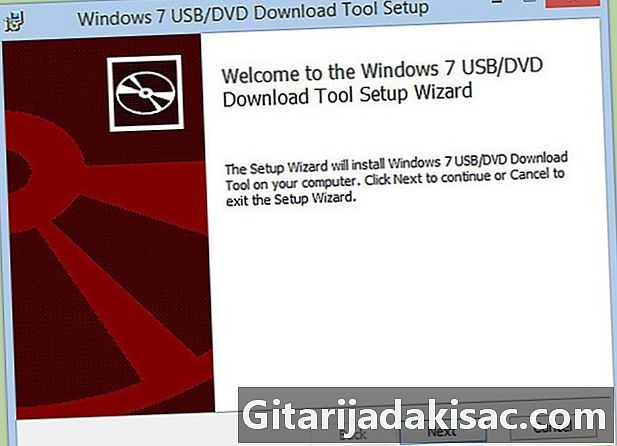
Donanım sürücülerini ve programlarınızı yükleyin. Yükleme tamamlandığında, sisteminizin masaüstünde ekranda görünecektir. Oradan, programlarınızı yüklemeye başlayabilir ve donanım sürücülerinizin yüklenmesini ve güncellenmesini sağlayabilirsiniz. İnternete bağlanmadan önce bir virüsten koruma yazılımı yüklediğinizden emin olun.
Yöntem 3 Belirli bir işletim sistemi yükleme
-

Windows 7'yi yükleyin. Windows 7 şu anda Microsoft'un en yaygın işletim sistemleridir. Özel talimatlar için bu kılavuzu izleyin. -
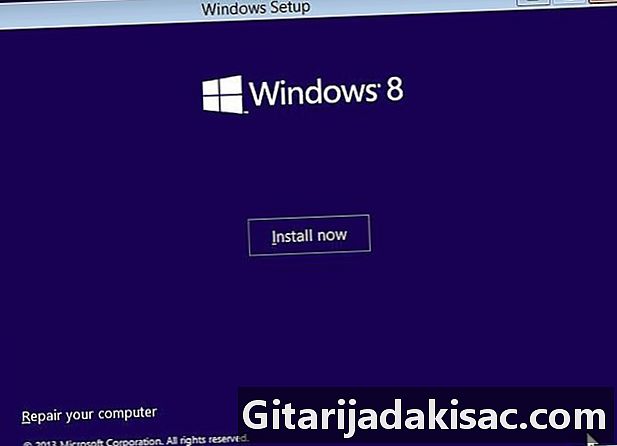
Windows 8'i yükleyin. Windows 8, Microsoft'tan en son işletim sistemleri. Kurulum süreci hakkında ayrıntılı bir rehber için bu linke tıklayın. -

Ubuntu'yu yükleyin. Ubuntu, şu anda mevcut olan en popüler dağıtımlardan biridir. Bu dağıtımı yüklemek için adım adım talimatlar almak için burayı tıklayın. -
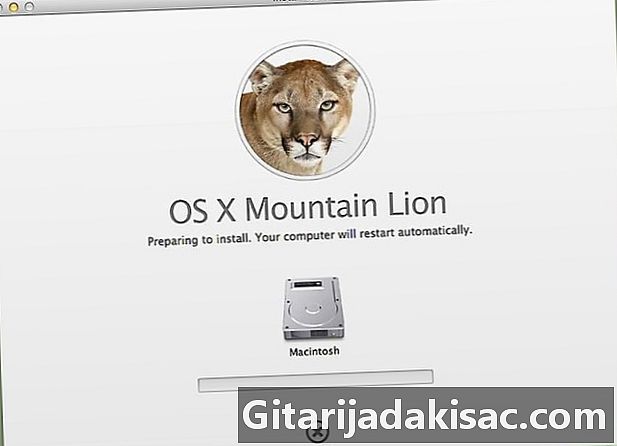
MacOS "Mountain Lion" yükleyin. MacOS kopyanızı yükseltmek istiyorsanız bu kılavuza bakın. -
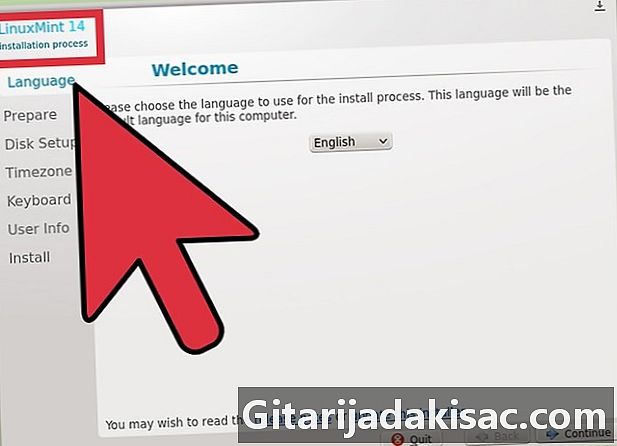
Linux Mint'i yükleyin. Linux Mint hızla popülerlik kazanmakta olan yeni bir dağıtımdır. Nasıl yükleneceğini öğrenmek için bu makaleyi takip edin. -
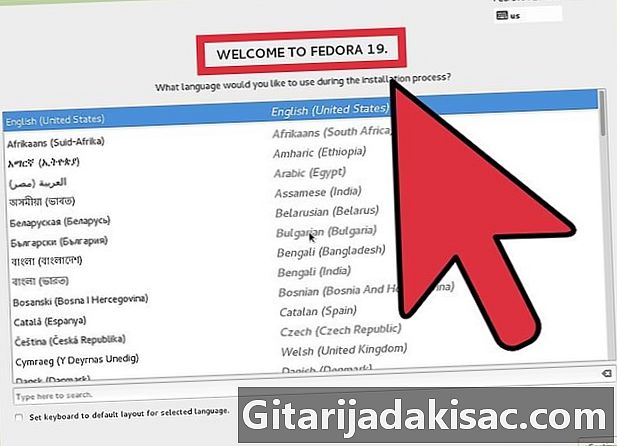
Fedora'yı Yükle. Fedora nispeten eski, iyi dengelenmiş bir dağılımdır. Bu makale size nasıl yükleneceğini gösterecektir. -
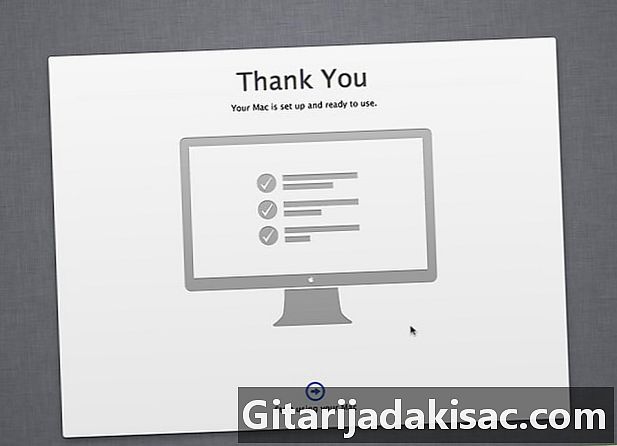
Bir Intel veya AMD ("Hackintosh") PC'sine macOS yükleyin. Biraz sabrınız varsa ve Mac OS X'i PC'nize yüklemek istiyorsanız, bu kılavuzu izleyin.
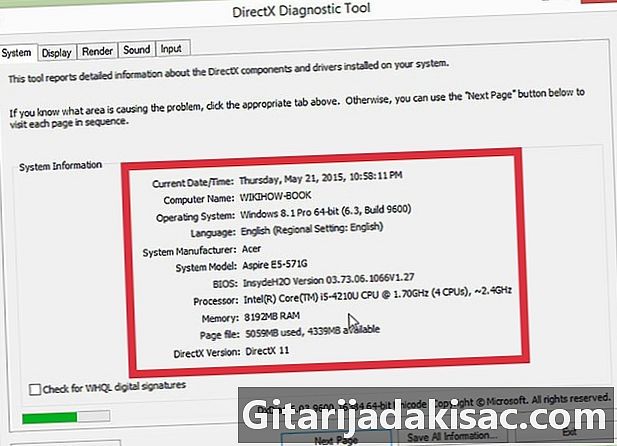
- Bir bilgisayar
- Kurmak istediğiniz işletim sisteminin kurulum diski
- Temel bilgisayar becerileri